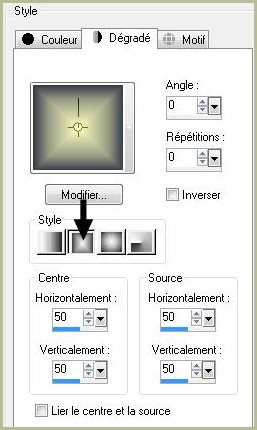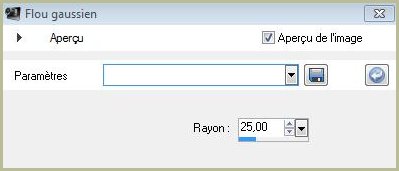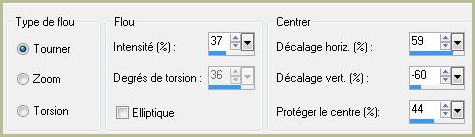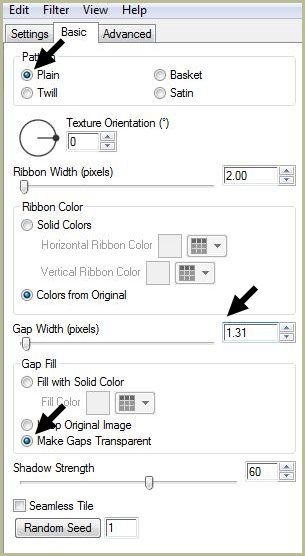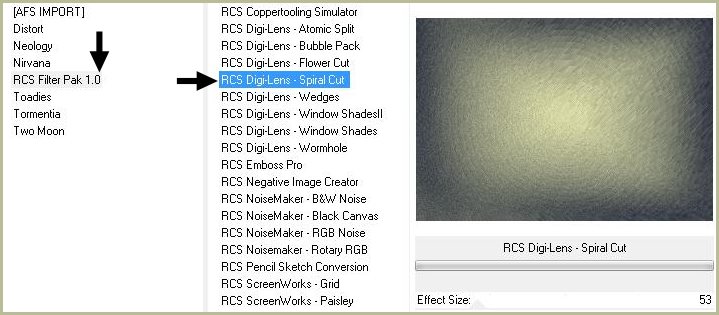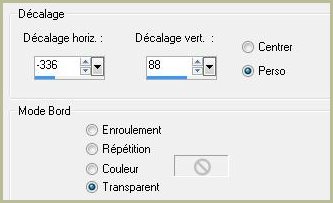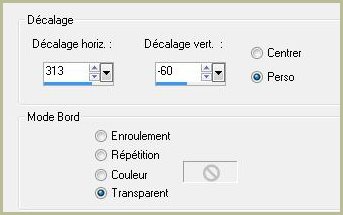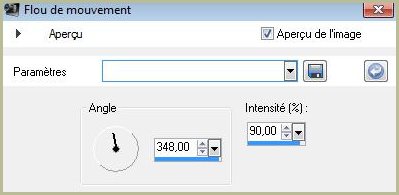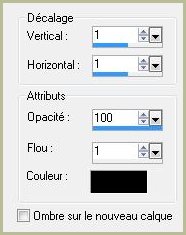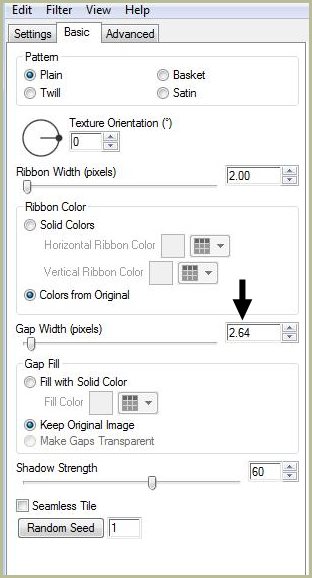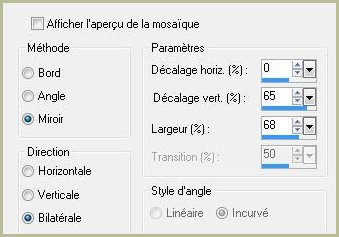|
Les Tutoriels Traduits de Riet avec son aimable autorisation *** Ces
traductions m'appartiennent Les tutoriels sont la propriété de leurs auteurs *** *** Clocks Cette leçon a été faite dans PSP X3 mais peut être effectuée dans les autres versions PSP *** Matériels nécessaires pour effectuer ce tutoriel: Tubes de Guismo et HPJFont: Ripleys Claws.ttf Masque : Narah_mask_Abstract049 Lien a écrit un script pour cette leçon Lien de son site ici *** Filtres : ICIAlien Skin Eye Candy 5 l'impact RSC Filterpack *** Matériel : *** Les tubes sont offerts à usage personnel Vous n'avez pas la permission de placer ces tubes sur un autre site sans la permission du créateur ***
*** 1 - Ouvrir les tubes, les dupliquer et fermer les originaux installer les filtres
2 - Placer en avant-plan la couleur #FFFFC0 et en arrière-plan la couleur #343b4aConfigurer le dégradé radial /angle : 0/Répétition: 0
3 - Ouvrir une image transparente de 800 x 550 pixels Remplir de dégradé 4 - Réglages/Flou/Flou gaussien : rayon : 25
5 - Couches/Dupliquer 6 - Réglages/Flou/Flou radial réglages suivants :
7 - Effets/Alien Skin Eye Candy 5 /Texture/Weave réglages suivants :
8 - Couches/Dupliquer 9 - Effets/Unlimited/RCS Filter Pak 1.0/RCS Digi-lens. Spiral Cut :
**Effets/Effets de bords/Accentuer **Mode du calque : RecouvrementOpacité à 50%
10 - Couches/Nouveau calque Remplir de dégradé
11 - Activer le masque Narah_mask_Abstract049.jpg Couches/Nouveau calque de masque/à partir d'une image/Ajout d'un masque à partir d'une image
sélectionner le masque Narah_mask_Abstract049.jpg cocher luminance d'origine / cocher inverser les données du masque
**Effets/Effets de bords/Accentuer Plus **Mode du calque : RecouvrementOpacité à 56% **Couches/Supprimer/ Couches/Fusionner le groupe
**Couches/Fusionner les calques visibles **Fenêtre/Dupliquer/Mettre de côté
12 - Ouvrir le tube Mtm_Misc_26juni2007.pspimageModifier/Copier/Modifier/Coller comme nouvelle image **Effets/Effets d'image/décalage
Mode du calque : Luminance 13 - Effets/Alien Skin Eye Candy 5 Impact / Glass/ Clear réglages par défaut
14 - Modifier/Copier/Modifier/Coller comme nouvelle image le tube est toujours dans le presse-papier **Image/Miroir **Image/renverser 15 - Effets/Alien Skin Eye Candy 5 Impact/ Perspective Shadow/ Drop Shadow Blurry réglages par défaut **Effets/Effets de bords/Accentuer **Effets/Effets d'image/décalage
16 - Activer le calque du masque **Activer le tube 304_birds-LB.pspimage Modifier/Copier/Modifier/Coller comme nouveau calque Placer en bas vers la gauche Mode du calque : Luminance héritée Opacité à 82% **Effets/Effets de bords/Accentuer
17 - Activer le calque supérieur **Activer le tube MCC_34_091010.pspimage Modifier/Copier/Modifier/Coller comme nouveau calque Image/Redimensionner à 80%/décocher " tous les calques" faire une seconde fois
18 - Couches/Dupliquer **Activer le calque du tube original Réglages/Flou/Flou de mouvement réglages suivants :
19 - Activer le calque supérieur **Effets/Alien Skin Eye Candy 5 Impact/ Perspective Shadow/ Drop Shadow Blurry réglages par défaut
20 - Activer l'outil Texte/Police Ripley's Claws /Taille : 60/Bold/ Trait : 1 /vectoriel/crénage : 0 avant-plan couleur # 252529 / arrière-plan couleur #96A06F
Entrer le nom : CLOCKS clic sur Appliquer Couches/Transformer le calque d 'arrière-plan Placer comme sur l'image finale
21 - Effets/Effets de Textures/Stores
22 - Effets/Effets 3D/Ombre Portée :
23 - Couches/DupliquerImage/renverser Placer comme sur l'image finale Mode de calque: Eclaircir Opacité à 85%
24 - Image / Ajouter des bordures : 1 pixel couleur #ffffc0 25 - Image / Ajouter des bordures : 1 pixel couleur #343b4a 26 - Image / Ajouter des bordures : 1 pixel couleur #ffffc0
27 - Image / Ajouter des bordures : 40 pixels couleur #343b4a Sélectionner la bordure avec la baguette magique
** Effets/Alien Skin Eye Candy 5 /Texture/Weave réglages suivants :
**Effets/Effets de bords/Accentuer Sélection/Ne rien sélectionner
28 - Image / Ajouter des bordures : 1 pixel couleur #ffffc0 29 - Image / Ajouter des bordures : 1 pixel couleur #343b4a 30 - Image / Ajouter des bordures : 1 pixel couleur #ffffc0 31 - Placer votre signature 32 - Exporter en JPEG Optimisé
*** Images pour le Script *** 1 - Activer la copie mise de côté 2 - Couches/Nouveau calque Remplir de couleur avant-plan Opacité à 49%
3 - Effets/Effets d'image/Mosaïque sans jointure:
5 - Exporter en JPEG Optimisé*** 1 - Ouvrir une image transparente de 300 x 300 pixels Remplir de couleur #252529 3 - Effets/Effets d'image/Mosaïque sans jointure réglages précédents 4 - Exporter en JPEG Optimisé
*** *** 2 Novembre 2010 ***
|